Filtern von Webinhalten
- Artikel
- 11/24/2021
- 10 minuten zum Lesen
-
-
 D
D -
 t
t -
 l
l -
 v
v -
 EIN
EIN -
+10
-
Gilt für:
- Microsoft Defender für Endpunktplan 1
- Microsoft Defender für Endpunktplan 2
- Microsoft 365 Defender
Tipp
Möchten Sie Microsoft Defender für Endpoint erleben? Melden Sie sich für eine kostenlose Testversion an.
Die Filterung von Webinhalten ist Teil der Webschutzfunktionen in Microsoft Defender for Endpoint. Es ermöglicht Ihrer Organisation, den Zugriff auf Websites basierend auf ihren Inhaltskategorien zu verfolgen und zu regulieren. Viele dieser Websites sind zwar nicht bösartig, können jedoch aufgrund von Compliance-Vorschriften, Bandbreitennutzung oder anderen Bedenken problematisch sein.
Konfigurieren Sie Richtlinien für Ihre Gerätegruppen, um bestimmte Kategorien zu blockieren. Das Blockieren einer Kategorie verhindert, dass Benutzer innerhalb bestimmter Gerätegruppen auf URLs zugreifen können, die der Kategorie zugeordnet sind. Für jede Kategorie, die nicht blockiert ist, werden die URLs automatisch geprüft. Ihre Benutzer können ohne Unterbrechung auf die URLs zugreifen, und Sie erfassen Zugriffsstatistiken, um eine benutzerdefiniertere Richtlinienentscheidung zu treffen. Ihre Benutzer erhalten eine Blockierungsbenachrichtigung, wenn ein Element auf der angezeigten Seite eine blockierte Ressource aufruft.
Die Filterung von Webinhalten ist in den wichtigsten Webbrowsern verfügbar, wobei die Blöcke von Windows Defender SmartScreen (Microsoft Edge) und Network Protection (Chrome, Firefox, Brave und Opera) ausgeführt werden. Weitere Informationen zur Browserunterstützung finden Sie im Abschnitt Voraussetzungen.
Vorteile der Filterung von Webinhalten
-
Benutzer werden daran gehindert, auf Websites in blockierten Kategorien zuzugreifen, unabhängig davon, ob sie lokal oder unterwegs surfen.
-
Ihr Sicherheitsteam kann Richtlinien mithilfe von Gerätegruppen, die in Microsoft Defender for Endpoint Role-based Access Control-Einstellungen definiert sind, bequem für Benutzergruppen bereitstellen.
-
Ihr Sicherheitsteam kann an derselben zentralen Stelle auf Webberichte zugreifen und die tatsächlichen Blöcke und die Webnutzung einsehen.
Voraussetzungen
Bevor Sie diese Funktion ausprobieren, stellen Sie sicher, dass Sie die folgenden Anforderungen erfüllen:
-
Ihr Abonnement beinhaltet eine der folgenden Leistungen: Windows 10 Enterprise E5, Microsoft 365 E5, Microsoft 365 E5 Security, Microsoft 365 E3 + Microsoft 365 E5 Security Add-on oder die eigenständige Microsoft Defender for Endpoint-Lizenz.
-
Sie haben Zugriff auf das Microsoft 365 Defender Portal.
-
Auf den Geräten Ihrer Organisation wird Windows 10 Anniversary Update (Version 1607) oder höher oder Windows 11 mit den neuesten Antiviren- / Antimalware-Updates ausgeführt.
-
Windows Defender SmartScreen und Netzwerkschutz sind auf den Geräten Ihrer Organisation aktiviert.
Datenverarbeitung
Daten werden in der Region gespeichert, die als Teil Ihrer Microsoft Defender for Endpoint-Einstellungen für die Datenverarbeitung ausgewählt wurde. Ihre Daten werden das Rechenzentrum in dieser Region nicht verlassen. Darüber hinaus werden Ihre Daten nicht an Dritte, einschließlich unserer Datenanbieter, weitergegeben.
Aktivieren der Webinhaltsfilterung
Wählen Sie in der linken Navigation im Microsoft 365 Defender-Portal Einstellungen > Endpunkte > Allgemein > Erweiterte Funktionen aus. Scrollen Sie nach unten, bis Sie den Eintrag für die Filterung von Webinhalten sehen. Schalten Sie den Schalter auf Ein und speichern Sie die Einstellungen.
Richtlinien zum Filtern von Webinhalten konfigurieren
Richtlinien zum Filtern von Webinhalten geben an, welche Websitekategorien auf welchen Gerätegruppen blockiert werden. Um die Richtlinien zu verwalten, gehen Sie zu Einstellungen > Endpunkte > Webinhaltsfilterung (unter Regeln).
Richtlinien können eingesetzt werden, um jede der folgenden übergeordneten oder untergeordneten Kategorien zu blockieren:
Inhalte für Erwachsene
Kulte: Websites, die sich auf Gruppen oder Bewegungen beziehen, deren Mitglieder eine Leidenschaft für ein Glaubenssystem zeigen, das sich von denen unterscheidet, die sozial akzeptiert werden.
Spiel: Online Spiel und Websites, die Spiel Fähigkeiten und Praxis fördern.
Nacktheit: Websites, die voll- und halbnackte Bilder oder Videos, typischerweise in künstlerischer Form, bereitstellen und den Download oder Verkauf solcher Materialien ermöglichen.
Pornographie / Sexuell explizite Inhalte: Seiten, die sexuell explizite Inhalte in Bild- oder Textform enthalten. Jede Form von sexuell orientiertem Material ist hier ebenfalls aufgeführt.
Sexualerziehung: Websites, die Sex und Sexualität auf informative und nicht voyeuristische Weise diskutieren, einschließlich Websites, die Aufklärung über menschliche Fortpflanzung und Empfängnisverhütung bieten, Websites, die Ratschläge zur Verhinderung von Infektionen durch sexuelle Krankheiten geben, und Websites, die Ratschläge zu Fragen der sexuellen Gesundheit geben.
Geschmacklos: Websites, die sich an Inhalten orientieren, die für Schulkinder ungeeignet sind oder die ein Arbeitgeber mit dem Zugriff seiner Mitarbeiter nicht zufrieden geben würde, aber nicht unbedingt gewalttätig oder pornografisch sind.
Gewalt: Websites, die Inhalte im Zusammenhang mit Gewalt gegen Menschen oder Tiere anzeigen oder bewerben.
Hohe Bandbreite
Download-Sites: Sites, deren Hauptfunktion darin besteht, Benutzern das Herunterladen von Medieninhalten oder Programmen wie Computerprogrammen zu ermöglichen.
Bildfreigabe: Websites, die hauptsächlich zum Suchen oder Teilen von Fotos verwendet werden, einschließlich Websites mit sozialen Aspekten.
Peer-to-Peer: Websites, die Peer-to-Peer-Software (P2P) hosten oder die gemeinsame Nutzung von Dateien mithilfe von P2P-Software ermöglichen.
Medien streamen & Downloads: Websites, deren Hauptfunktion die Verteilung von Streaming-Medien ist, oder Websites, auf denen Benutzer Streaming-Medien suchen, ansehen oder anhören können.
Rechtliche Haftung
Bilder von Kindesmissbrauch: Websites, die Bilder von Kindesmissbrauch oder Pornografie enthalten.
Kriminelle Aktivitäten: Websites, die Anweisungen, Ratschläge oder Werbung für illegale Aktivitäten geben.
Hacking: Websites, die Ressourcen für die illegale oder fragwürdige Verwendung von Computersoftware oder -hardware bereitstellen, einschließlich Websites, die urheberrechtlich geschütztes Material verbreiten, das geknackt wurde.
Hass & Intoleranz: Websites, die aggressive, erniedrigende oder missbräuchliche Meinungen über einen Teil der Bevölkerung fördern, der durch Rasse, Religion, Geschlecht, Alter, Nationalität, körperliche Behinderung, wirtschaftliche Situation, sexuelle Vorlieben oder andere Lebensstilentscheidungen identifiziert werden kann.
Illegale Drogen: Websites, die illegale / kontrollierte Substanzen verkaufen, Drogenmissbrauch fördern oder verwandte Utensilien verkaufen.
Illegale Software: Websites, die die Verwendung von Malware, Spyware, Botnets, Phishing-Betrug oder Piraterie enthalten oder fördern & Diebstahl des Urheberrechts.
Schul-Betrug: Websites im Zusammenhang mit Plagiaten oder Schulbetrug.
Selbstverletzung: Websites, die Selbstverletzung fördern, einschließlich Cybermobbing-Websites, die missbräuchliche und / oder bedrohliche Nachrichten gegenüber Benutzern enthalten.
Waffen: Jede Website, die Waffen verkauft oder den Einsatz von Waffen befürwortet, einschließlich, aber nicht beschränkt auf Waffen, Messer und Munition.
Und
Chat: Websites, die hauptsächlich webbasierte Chatrooms sind.
Spiele: Websites, die sich auf Video- oder Computerspiele beziehen, einschließlich Websites, die Spiele durch das Hosting von Online-Diensten oder Informationen im Zusammenhang mit Spielen fördern.
Instant Messaging: Websites, die zum Herunterladen von Instant Messaging-Software oder clientbasiertem Instant Messaging verwendet werden können.
Professionelles Netzwerk: Websites, die professionelle Netzwerkdienste anbieten.
Soziale Netzwerke: Websites, die soziale Netzwerkdienste anbieten.
Webbasierte E-Mail: Websites, die webbasierte E-Mail-Dienste anbieten.
Uncategorized
Neu registrierte Domains: Websites, die in den letzten 30 Tagen neu registriert wurden und noch nicht in eine andere Kategorie verschoben wurden.
Geparkte Domains: Websites, die keinen Inhalt haben oder zur späteren Verwendung geparkt sind.
HINWEIS: Uncategorized enthält nur neu registrierte Domains und geparkte Domains und nicht alle anderen Websites außerhalb dieser Kategorien.
Richtlinie erstellen
Gehen Sie folgendermaßen vor, um eine neue Richtlinie hinzuzufügen:
-
Wählen Sie im Microsoft 365 Defender-Portal Einstellungen > Webinhaltsfilterung > + Richtlinie hinzufügen.
-
Geben Sie einen Namen an.
-
Wählen Sie die zu blockierenden Kategorien aus. Verwenden Sie das Symbol Erweitern, um jede übergeordnete Kategorie vollständig zu erweitern und bestimmte Webinhaltskategorien auszuwählen.
-
Geben Sie den Richtlinienbereich an. Wählen Sie die Gerätegruppen aus, um anzugeben, wo die Richtlinie angewendet werden soll. Nur Geräte in den ausgewählten Gerätegruppen werden daran gehindert, auf Websites in den ausgewählten Kategorien zuzugreifen.
-
Überprüfen Sie die Zusammenfassung und speichern Sie die Richtlinie. Es kann bis zu 2 Stunden dauern, bis die Richtlinienaktualisierung auf Ihre ausgewählten Geräte angewendet wird.
Hinweis
- Sie können eine Richtlinie bereitstellen, ohne eine Kategorie in einer Gerätegruppe auszuwählen. Diese Aktion erstellt eine Richtlinie nur für die Überwachung, damit Sie das Benutzerverhalten verstehen können, bevor Sie eine Blockrichtlinie erstellen.
- Wenn Sie gleichzeitig eine Richtlinie entfernen oder Gerätegruppen ändern, kann dies zu einer Verzögerung der Richtlinienbereitstellung führen.
- Das Blockieren der Kategorie „Nicht kategorisiert“ kann zu unerwarteten und unerwünschten Ergebnissen führen.
Endbenutzererfahrung
Die Blockierungserfahrung für von Drittanbietern unterstützte Browser wird durch den Netzwerkschutz bereitgestellt, der eine Meldung auf Systemebene bereitstellt, die den Benutzer über eine blockierte Verbindung informiert. Für eine benutzerfreundlichere Erfahrung im Browser sollten Sie Microsoft Edge verwenden.
Bestimmte Websites zulassen
Es ist möglich, die blockierte Kategorie in der Webinhaltsfilterung zu überschreiben, um eine einzelne Website zuzulassen, indem Sie eine benutzerdefinierte Anzeigerichtlinie erstellen. Die benutzerdefinierte Indikatorrichtlinie ersetzt die Richtlinie zum Filtern von Webinhalten, wenn sie auf die betreffende Gerätegruppe angewendet wird.
Um einen benutzerdefinierten Indikator zu definieren, gehen Sie folgendermaßen vor:
-
Wechseln Sie im Microsoft 365 Defender-Portal zu Einstellungen > Endpunkte > Indikatoren > URL/Domäne > Element hinzufügen.
-
Geben Sie die Domain der Site ein.
-
Legen Sie die Richtlinienaktion auf Zulassen fest.
Streitkategorien
Wenn Sie auf eine Domain stoßen, die falsch kategorisiert wurde, können Sie die Kategorie direkt über das Portal anfechten.
Um die Kategorie einer Domäne zu ändern, navigieren Sie zu Berichte > Webschutz > Details zum Filtern von Webinhalten > Domänen. Auf der Registerkarte Domänen der Berichte zum Filtern von Webinhalten sehen Sie neben jeder der Domänen ein Auslassungszeichen. Bewegen Sie den Mauszeiger über diese Auslassungspunkte und wählen Sie eine Kategorie aus.
Es öffnet sich ein Fenster, in dem Sie die Priorität auswählen und weitere Details hinzufügen können, z. B. die vorgeschlagene Kategorie für die Neukategorisierung. Sobald Sie das Formular ausgefüllt haben, wählen Sie Senden. Unser Team wird die Anfrage innerhalb eines Werktages überprüfen. Erstellen Sie zur sofortigen Entsperrung einen benutzerdefinierten Indikator zulassen.
URL-Kategoriesuche
Um die Kategorie einer Website zu ermitteln, können Sie die URL-Suchfunktion verwenden, die im Microsoft 365 Defender-Portal (https://security.microsoft.com) unter Endpunkte > Suchen verfügbar ist. In den URL-Suchergebnissen wird die Kategorie Webinhaltsfilterung unter URL / Domain-Details angezeigt. Administratoren können die Kategorie der Domäne auch direkt von dieser Seite aus ändern, wie in der folgenden Abbildung gezeigt. Wenn das Kategorieergebnis nicht angezeigt wird, ist die URL derzeit keiner vorhandenen Kategorie zum Filtern von Webinhalten zugeordnet.
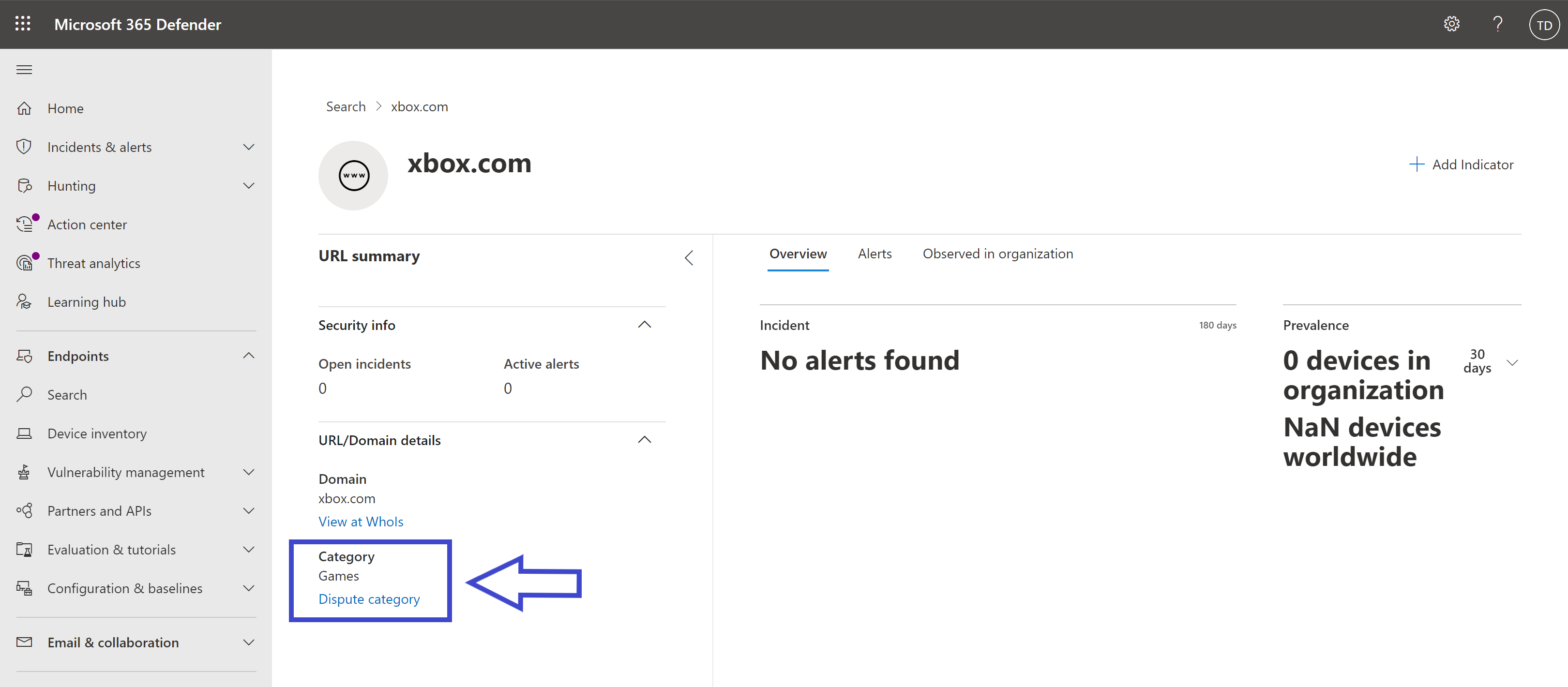
Karten und Details zum Filtern von Webinhalten
Wählen Sie Berichte > Webschutz aus, um Karten mit Informationen zum Filtern von Webinhalten und zum Schutz vor Webbedrohungen anzuzeigen. Die folgenden Karten enthalten zusammenfassende Informationen zum Filtern von Webinhalten.
Webaktivität nach Kategorie
Diese Karte listet die übergeordneten Webinhaltskategorien mit der größten Zunahme oder Abnahme der Anzahl der Zugriffsversuche auf. Verstehen Sie drastische Änderungen der Webaktivitätsmuster in Ihrer Organisation in den letzten 30 Tagen, 3 Monaten oder 6 Monaten. Wählen Sie einen Kategorienamen aus, um weitere Informationen anzuzeigen.
In den ersten 30 Tagen nach der Verwendung dieser Funktion verfügt Ihre Organisation möglicherweise nicht über genügend Daten, um diese Informationen anzuzeigen.

Zusammenfassung der Webinhaltsfilterung
Diese Karte zeigt die Verteilung der blockierten Zugriffsversuche auf die verschiedenen übergeordneten Webinhaltskategorien an. Wählen Sie einen der farbigen Balken aus, um weitere Informationen zu einer bestimmten übergeordneten Webkategorie anzuzeigen.
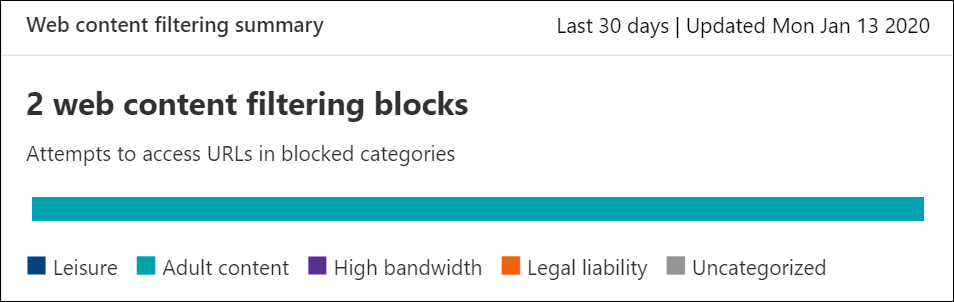
Web Activity Summary-Karte
Diese Karte zeigt die Gesamtzahl der Anforderungen für Webinhalte in allen URLs an.

Kartendetails anzeigen
Sie können auf die Berichtsdetails für jede Karte zugreifen, indem Sie eine Tabellenzeile oder einen farbigen Balken aus dem Diagramm in der Karte auswählen. Die Berichtsdetailseite für jede Karte enthält umfangreiche statistische Daten zu Webinhaltskategorien, Website-Domänen und Gerätegruppen.
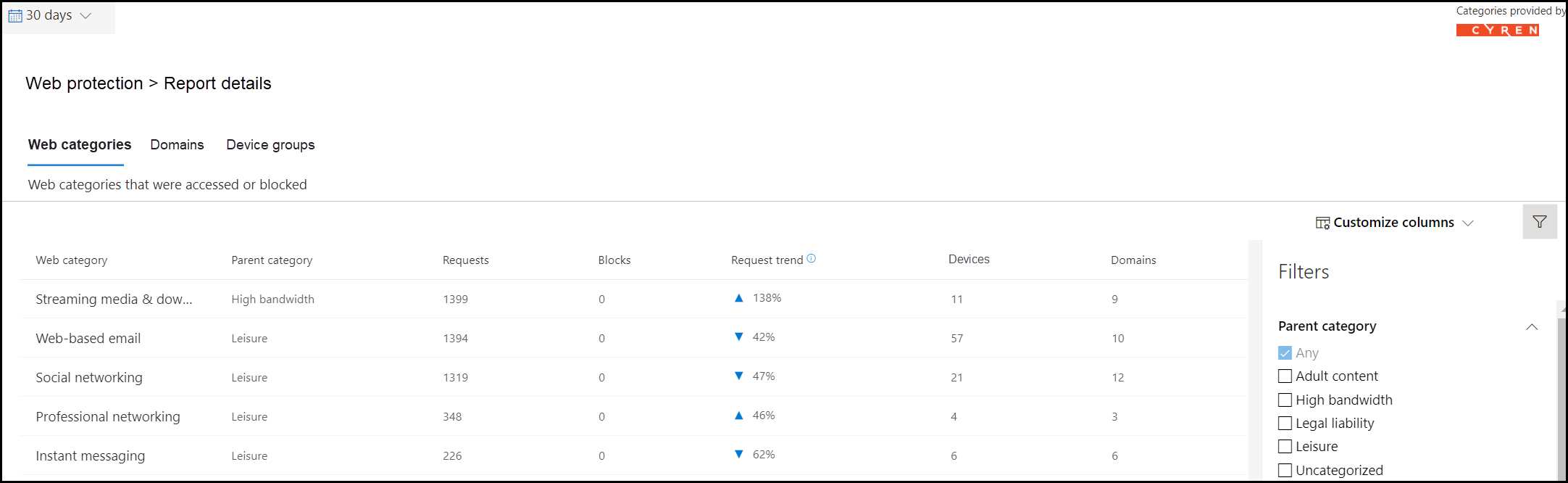
-
Webkategorien: Listet die Webinhaltskategorien auf, die in Ihrer Organisation Zugriffsversuche hatten. Wählen Sie eine bestimmte Kategorie aus, um ein übersichtliches Flyout zu öffnen.
-
Domänen: Listet die Webdomänen auf, auf die in Ihrer Organisation zugegriffen oder die blockiert wurden. Wählen Sie eine bestimmte Domäne aus, um detaillierte Informationen zu dieser Domäne anzuzeigen.
-
Gerätegruppen: Listet alle Gerätegruppen auf, die in Ihrer Organisation Webaktivitäten generiert haben
Verwenden Sie den Zeitbereichsfilter oben links auf der Seite, um einen Zeitraum auszuwählen. Sie können die Informationen auch filtern oder die Spalten anpassen. Wählen Sie eine Zeile aus, um einen Flyout-Bereich mit noch mehr Informationen zum ausgewählten Element zu öffnen.
Bekannte Probleme und Einschränkungen
Nur Microsoft Edge wird unterstützt, wenn die Betriebssystemkonfiguration Ihres Geräts Server ist (cmd > Systeminfo > Betriebssystemkonfiguration). Der Netzwerkschutz wird nur im Inspect-Modus auf Servergeräten unterstützt, der für die Sicherung des Datenverkehrs in unterstützten Browsern von Drittanbietern verantwortlich ist.
Der Netzwerkschutz unterstützt derzeit keine SSL-Inspektion, was dazu führen kann, dass einige Websites durch die Filterung von Webinhalten zugelassen werden, die normalerweise blockiert würden. Websites wären zulässig, da der verschlüsselte Datenverkehr nach dem TLS-Handshake nicht sichtbar ist und bestimmte Weiterleitungen nicht analysiert werden können. Dazu gehören Umleitungen von einigen webbasierten E-Mail-Anmeldeseiten zur Postfachseite. Als akzeptierte Problemumgehung können Sie einen benutzerdefinierten Blockindikator für die Anmeldeseite erstellen, um sicherzustellen, dass keine Benutzer auf die Site zugreifen können. Beachten Sie, dass dies den Zugriff auf andere Dienste, die mit derselben Website verbunden sind, blockieren kann.